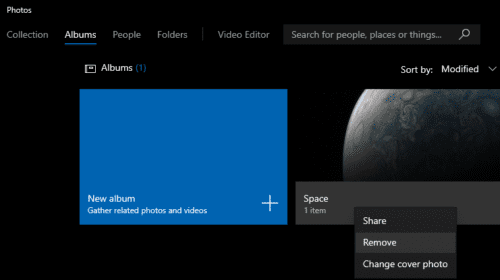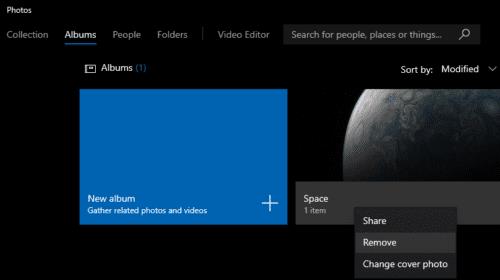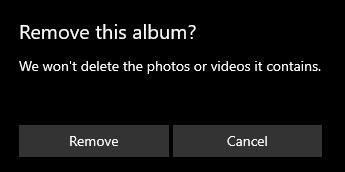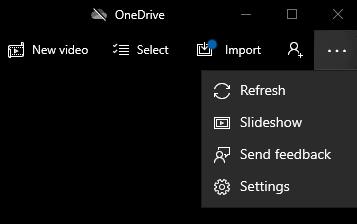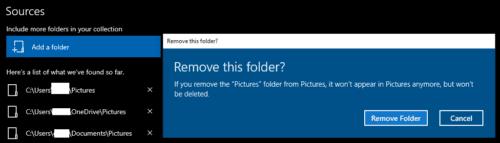O aplicativo Fotos do Windows 10 pode ser usado para visualizar e gerenciar sua biblioteca de fotos. Você pode selecionar de quais pastas o aplicativo Fotos importa as fotos. Se decidir em seu processo de gerenciamento que não precisa ou não deseja mais um álbum específico, ou mesmo uma pasta de origem importada, você pode removê-los. Este guia o orientará no processo de remoção de um Álbum do aplicativo Fotos no Windows 10.
Excluir um álbum de fotos
Para excluir um álbum, primeiro você precisa abrir o aplicativo Fotos. Para isso, pressione a tecla Windows, digite “Fotos” e pressione Enter. Em seguida, você deseja clicar na guia de álbuns. clique com o botão direito no álbum que deseja excluir e selecione “Remover” no menu de contexto.
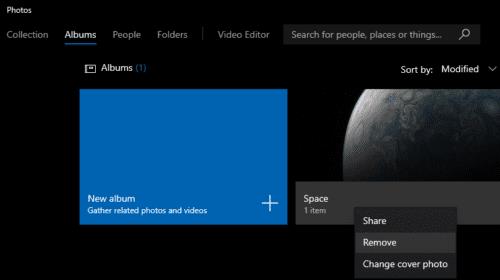
Clique com o botão direito no álbum que deseja excluir e clique em “Remover” no menu de contexto.
Você verá uma janela de confirmação solicitando a confirmação de que deseja excluir o álbum. A confirmação também irá lembrá-lo de que remover o álbum não exclui nenhuma das imagens ou vídeos que ele contém. Clique em “Remover” para excluir o álbum.
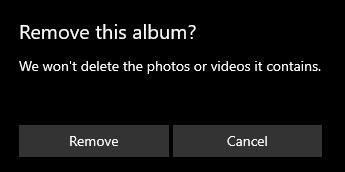
Clique em “Remover” para confirmar que deseja excluir o álbum.
Remova uma pasta de origem e seu conteúdo
Para remover uma pasta de origem da qual o Fotos importa imagens, você precisará abrir as configurações. Para fazer isso, clique no ícone de reticências no canto superior direito e, a seguir, clique em “Configurações” no menu suspenso.
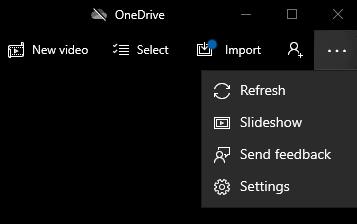
Abra as configurações para remover uma pasta de origem que importa imagens para o Fotos.
Diretamente sob o botão “Adicionar uma pasta” está a lista de pastas de origem que são usadas atualmente para importar imagens para o aplicativo Fotos. Clique no ícone “X” à direita da pasta de origem que você deseja remover.

Clique no ícone “X” relevante para remover uma pasta de origem.
Uma janela de confirmação aparecerá para confirmar que você deseja remover a pasta de origem. Também o lembrará de que remover uma pasta de origem removerá as imagens do Fotos, mas não as excluirá do disco rígido. Clique em “Remover pasta” para remover a pasta de origem do Fotos.
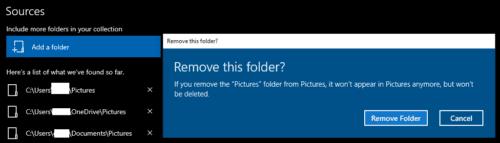
Clique em “Remover pasta” para confirmar que deseja remover a pasta de origem e seu conteúdo do Fotos.